Sådan skifter du mellem to mapper i Linux-kommandolinjen

Hvis du arbejder med filer i Terminal og skifter frem og tilbage mellem to mapper, er vi ved at spare dig tid . Der er en genvejskommando, der giver dig mulighed for at skifte mellem to mapper på kommandolinjen.
Skift som regel til din første mappe ved at skrive følgende kommando ved prompten og trykke på Enter.
cd Første / Directory /
RELATEREDE: Brug fanefuldførelse til at skrive kommandoer hurtigere på ethvert operativsystem
HvorFørste / Directory /er navnet på den mappe, du vil ændre til.
Du kan brug også fanebladet til at indtaste katalognavnet ved at skrive et par tegn i navnet, og tryk derefter på Tab for at afslutte indtastningen af navnet.
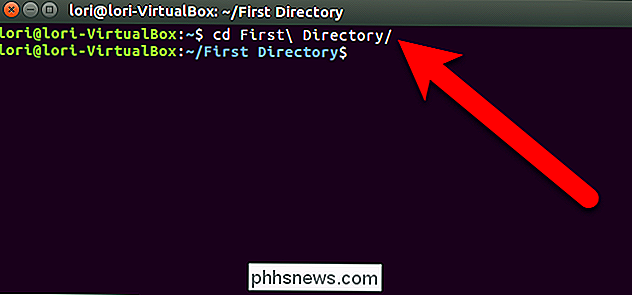
Nu skal vi skifte til et andet bibliotek, så vi bruger cd-kommandoen og afslutningen af fanen igen.
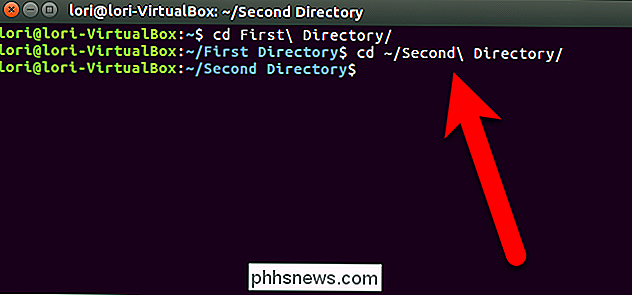
I stedet for at skrive det første katalognavn for at gå tilbage til denne mappe, kan du skrive følgende kommando ved prompten og trykke på Enter.
cd -
Det er simpelthencdkommando efterfulgt af et mellemrum og derefter et bindestreg. Navnet på den mappe, du skifter til, vises, og derefter bliver du taget til den pågældende mappe.
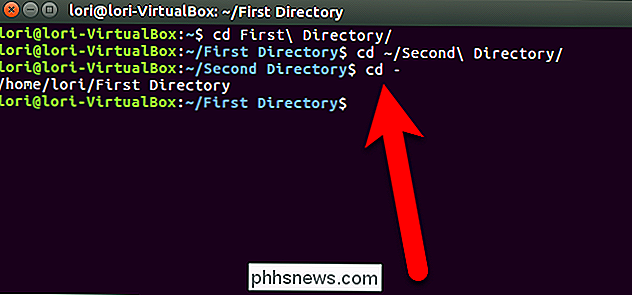
For at skifte tilbage til den anden mappe igen, brug kommandoencd -igen.
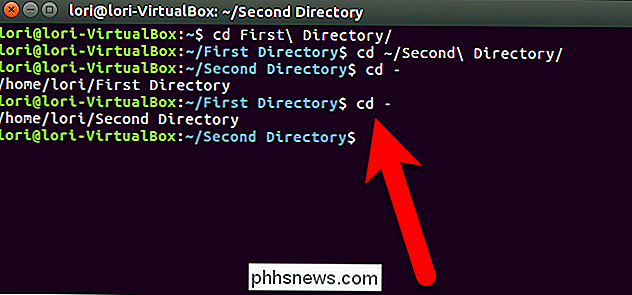
Du kan også trykke på pil op en gang for at få adgang til den sidste kommando, der bruges fra kommandolinjens historie, som i dette tilfælde varcd -. Så på dette tidspunkt, at skifte frem og tilbage mellem disse to mapper, alt du gør det, tryk på pil op og Enter. Det er hurtigere end at skrive stien hver gang, selv når du bruger fanebladet færdiggørelsen.

For nylig skrev jeg et Word-dokument, og jeg stødte på et interessant problem! Jeg havde omkring 20 sider i Word-dokumentet, men jeg havde kun brug for en af dem til at være i Landskabsorientering!Selvom jeg har brugt Word i 10+ år, har jeg aldrig kørt ind i denne situation før. Efter at have spillet rundt med sideskift og afsnit pauser i omkring en time, jeg endelig regnet ud, hvordan man gør det uden Googling!Desværre e

Sådan aktiveres og bruges Apple Maps-udvidelser i iOS 10
Takket være en ny iOS 10-funktion kan du nu installere udvidelser til Apple Maps, der gør det muligt at lave ting som at reservere et bord eller få en ride uden at have forladt kortet. Sådan fungerer det. iOS 10 bragte en masse interessante nye funktioner, men det er nok ikke så magtfuldt som at åbne nogle aspekter af platformen til tredjepartsudviklere.



